CentOS6.0のインストール検証が一段落したので結果発表しちゃいます。
※なんか32bit版と64bit版でファイル名が少し違うかもしれない
試した環境
Dell Vostro230S にインストールしたのは32bitと64bit版
Hyper-V(Windows 2008R2) にインストールしたのも32bitと64bit版
一応両方共成功
インストールの手順~
メディアを入れます。
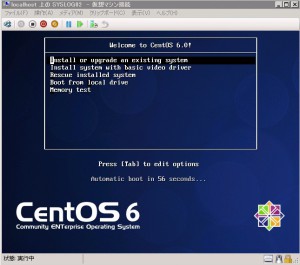
インストールする時にtabキー押してから、linux textと入力するとテキストモードでインストールが開始されます。
※RAIDの片割れのハードディスクを使用してインストールするとエラーがでます。
※なんかコマンドオプションを入れたら通るけど、コマンドのメモ忘れた。

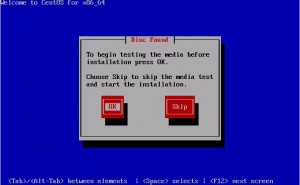
インストールメディアの検査をしますか?
「Skip」でエンターを押します。
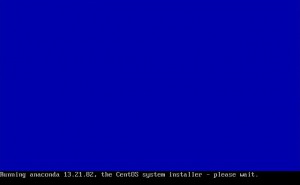
ドライバの組み込み~
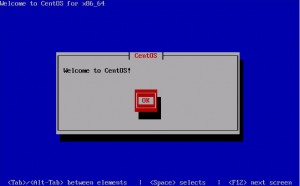
ようこそ
エンターを押す
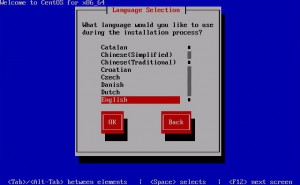
「Japanese」をえらんでエンター
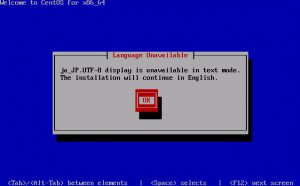
インストール中はUTF8で表示できなけど~
「OK」でエンター
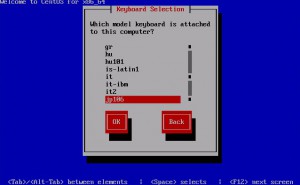
キーボードはjp106
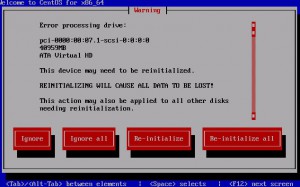
Hyper-V環境にインストールする時に出たメッセージです。
ストレージの認識がどうこう~
「Re-initialize」で進めた。
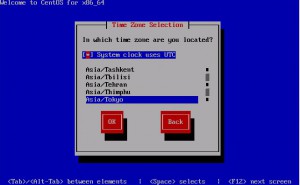
タイムゾーンは東京にします。
Hyper-Vの時はUTC無効にしたほうがいいかもしれない。
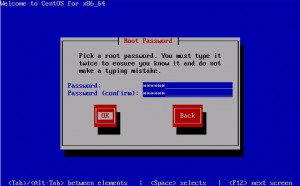
ルートのパスワードを決めます。
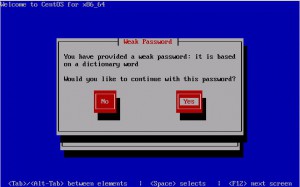
パスワード強度が弱いですがいいですか?
「Yes」を選択してエンター
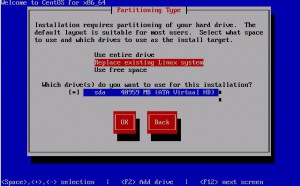
「OK」を選択してエンター
パーティーションを切りたい方はご自由にどうぞ。
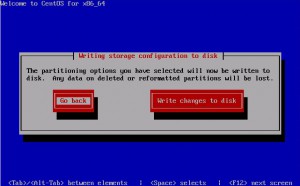
中身のデータが消えるけど実行していいの?
「Write change to disk」を選択してエンター
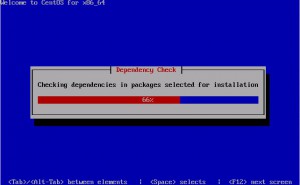
コピーの準備とかフォーマットとか~
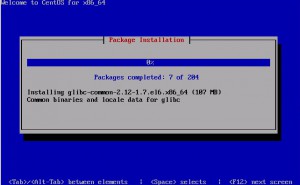
コピーの進捗が表示されます。
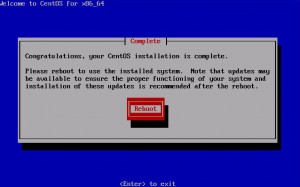
DVDを出してエンターを押します。
勝手に再起動します。
バーが伸びていきます。
最大まで伸びたらいつものログインプロンプトが出ます。
PCによってはNICがシャットダウンした状態で起動するみたい。
とりあえずイーサネットを使えるようにします。
# ifconfig eth0 up
# ifconfig eth0 192.168.1.111 netmask 255.255.255.0
※補足
めでたくNICが認識していたらifconfig -aでシャットダウンしているNICも表示されます。
ifconfig -aでも表示されない場合はドライバの認識がうまくいってないので、チップメーカーのサイトからドライバをダウソしてください。
ifconfigで表示される内容は、現在UpになっているNICのみです。
自動で上がるようにしたい場合
# vi /etc/sysconfig/network-scripts/ifcfg-eth0
DEVICE=eth0
IPADDR=192.168.1.111
HWADDR=xx:xx:xx:xx:xx:xx
NETMASK=255.255.255.0
NETWORK=192.168.1.0
BROADCAST=192.168.1.255
GATEWAY=192.168.1.254
DNS1=192.168.1.254
DNS2=192.168.1.253
TYPE=Ethernet
IPV6INIT=no
USERCTL=no
BOOTPROTO=none
ONBOOT=yes
と書いて保存してたらおkだと思う。
この操作で同じセグメントからSSHとかできるようになります。
(SSHDが動いていたらね)
ここからyumコマンドでパッケージ更新とかしたいわけですが、上でDNSとデフォゲを指定しているので大丈夫だと思いますがだめだったら、DNSとかゲートウェイを指定してください。
デフォルトゲートウェイ
# vi /etc/sysconfig/network
GATEWAY=192.168.1.254
DNS
# vi /etc/resolv.conf
nameserver 192.168.1.254
サービスの再起動
# service network restart
これでGoogle.co.jpなどへpingが通るか確認してください。
テキストモードでインストールすると本当に最小限のコマンドしかインストールされないのでご注意ください。
パッケージのインストール
# yum install いろんなパッケージ~
となるんですが、何を入れるかって話なので今使っているSyslogサーバのパッケージを書きだして同じような構成にしますた。
膨大なのでリストを別にうpしました。(暫定版なんだからね!!!)
http://shirokuma-industry.com/wordpress-doc/install-list.txt
ものすごい時間かかるのでコーヒーでも飲んで待ちます。
なぜかパッケージを入れた後にDNSの設定が書き換わるようなので確認してください。
setupコマンドが使えるようになっていますので、DNSのIPを正しいものに変えます。
余計なNICとかが起動するようになっていたら、無効化とかしてください。
※Hyper-V環境での注意
irqbalanseが動作しているとネットワークの通信が出来なくなりました。
下記コマンドを参考に停止してください。
# chkconfig –level 3 irqbalanse off
この場合だとランレベル3の場合は停止しています。
※付録
インストール済みパッケージ一覧
# yum list installed
カーネルのバージョン
# uname -a
# uname -r
-
最近の投稿
最近のコメント
アーカイブ
- 2020年1月
- 2019年1月
- 2017年1月
- 2016年11月
- 2016年10月
- 2016年7月
- 2016年6月
- 2016年3月
- 2015年10月
- 2015年7月
- 2015年6月
- 2015年5月
- 2015年4月
- 2014年12月
- 2014年11月
- 2014年10月
- 2014年7月
- 2014年6月
- 2014年5月
- 2013年11月
- 2013年7月
- 2013年6月
- 2013年1月
- 2012年11月
- 2012年10月
- 2012年8月
- 2012年5月
- 2012年4月
- 2011年11月
- 2011年10月
- 2011年9月
- 2011年8月
- 2011年7月
- 2011年6月
- 2011年3月
- 2011年2月
- 2011年1月
- 2010年12月
- 2010年8月
カテゴリー
メタ情報
